このチュートリアルの目的は、Ubuntu 22.04 JammyJellyfishLinuxにDockerをインストールする方法を示すことです。 Dockerは、コンテナー内でソフトウェアを実行するために使用されるツールです。含まれているソフトウェアはどのシステムでも同じように実行されるため、開発者とユーザーがオペレーティングシステムとの互換性や依存関係について心配する必要がない優れた方法です。
DockerはUbuntu22.04でもダウンロードおよびインストールできます。 Linuxの他のほとんどのディストリビューションと同じように。 Dockerをインストールしたら、ディストリビューションのパッケージマネージャーを使用してアプリをダウンロードするのとほぼ同じ方法でDockerを使用してソフトウェアパッケージをインストールできます。 Dockerを使用することの違いは、すべてがより自動化され、互換性と依存関係が潜在的な問題ではなくなったことです。
このガイドでは、Ubuntu 22.04にDockerをインストールし、コンテナ化されたソフトウェアのインストールを開始する方法を説明します。
このチュートリアルでは、次のことを学びます。
- Ubuntu22.04にDockerをインストールする方法
- rootなしでDockerを実行する方法
- Dockerイメージを検索する方法
- Dockerイメージをインストールする方法
- Dockerイメージを実行する方法
- さまざまなコマンドを使用してDockerを監視する方法

| カテゴリ | 使用する要件、規則、またはソフトウェアバージョン |
|---|---|
| システム | Ubuntu22.04ジャミークラゲ |
| ソフトウェア | Docker |
| その他 | rootまたはsudoを介したLinuxシステムへの特権アクセス コマンド。 |
| コンベンション | # –指定されたLinuxコマンドは、rootユーザーとして直接、またはsudoを使用して、root権限で実行する必要があります。 コマンド$ –特定のLinuxコマンドを通常の非特権ユーザーとして実行する必要があります |
Ubuntu 22.04 LTSJammyJellyfishにDockerをインストールする方法ステップバイステップの説明
以下の手順に従って、Ubuntu22.04システムにDockerをインストールします。
- ターミナルを開き、次の2つのコマンドを入力して、パッケージリポジトリを更新し、Dockerをダウンロードします。
$ sudo apt update $ sudo apt install docker.io
- インストールが完了したら、Dockerサービスを開始し、オプションで、システムが再起動されるたびに実行できるようにします。
$ sudo systemctl start docker.service $ sudo systemctl enable docker.service
- 次のコマンドを入力して、Dockerがインストールされていることを確認し、現在のバージョンに関する情報を収集できます。
$ sudo docker version
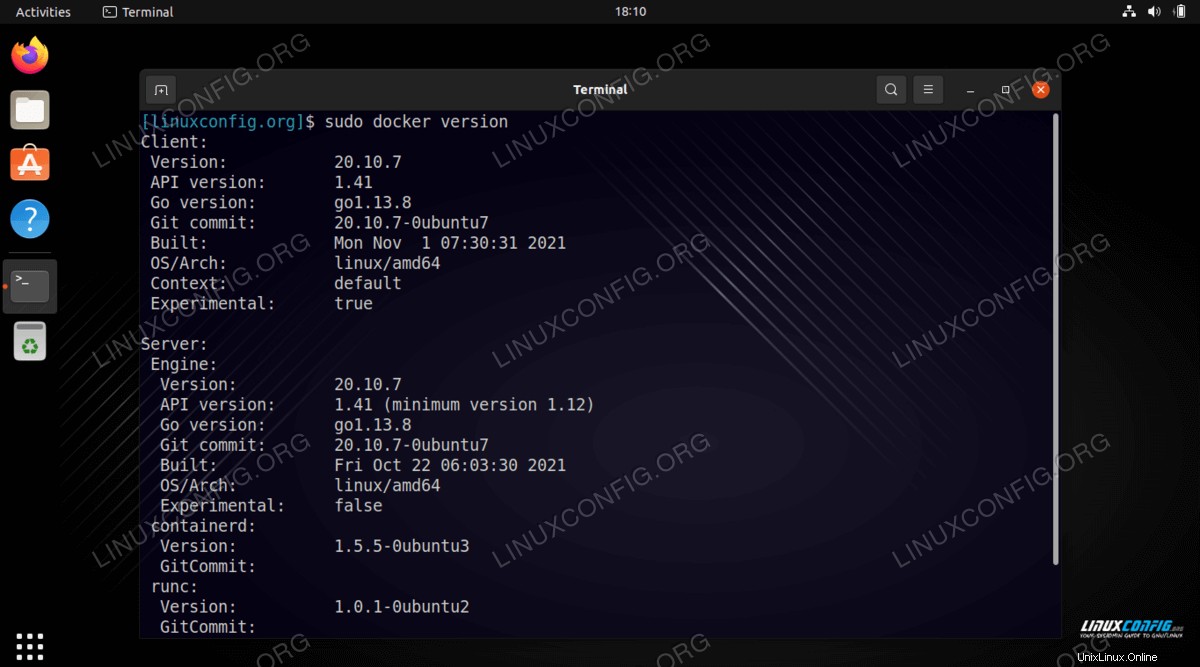
- 次のように入力することで、現在実行されているDockerコンテナの数を確認し、Dockerの構成済みオプションの一部をすばやく簡単に確認する方法もあります。
$ sudo docker info
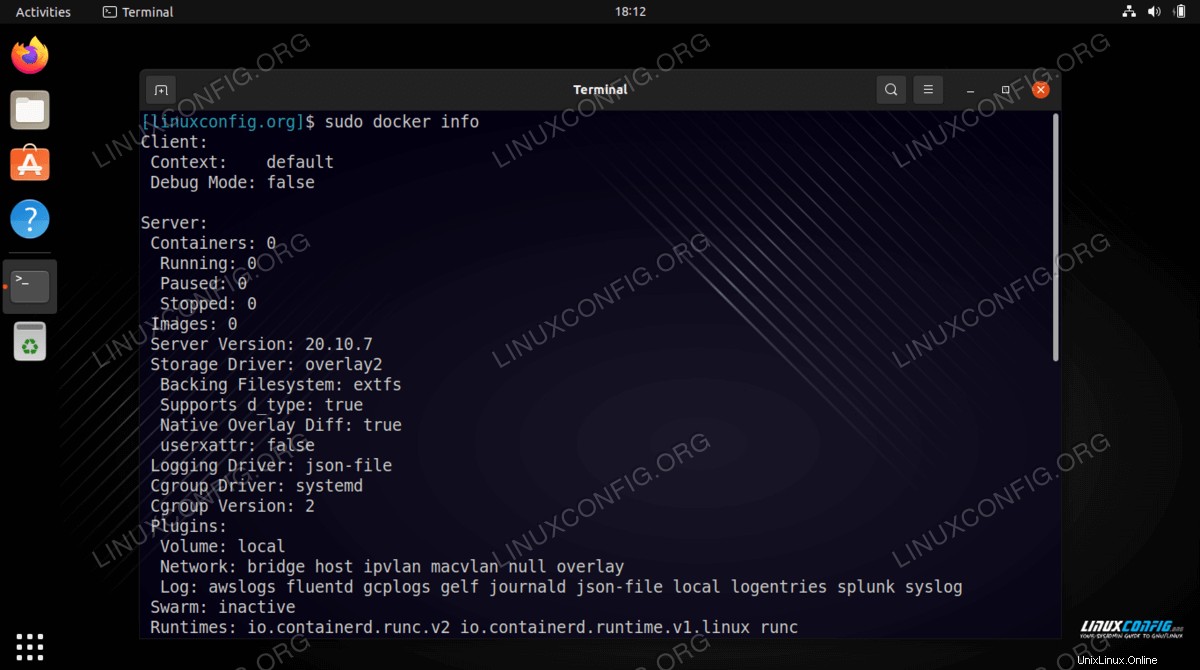
rootなしでDockerを実行する
- デフォルトでは、
sudoを使用する必要があります Dockerコマンドを実行するときはいつでも、コマンドを実行するか、rootにログインします。この次の手順はオプションですが、現在のユーザーとしてDockerを実行する機能が必要な場合は、次のコマンドを使用してアカウントをdockerグループに追加できます。$ sudo usermod -aG docker $USER
- これらの変更を有効にするには、システムを再起動する必要があります。
$ reboot
Dockerイメージの検索
これで、Dockerを使用してイメージをインストールする準備が整いました。インストールするイメージの名前がすでにわかっている場合は、次のセクションに進むことができます。 Dockerを介して目的のソフトウェアを検索する必要がある場合は、次のコマンド構文を使用できます。
$ sudo docker search [name]
たとえば、nginxを検索してみましょう 、人気のあるWebサーバーソフトウェアです。
$ sudo docker search nginx
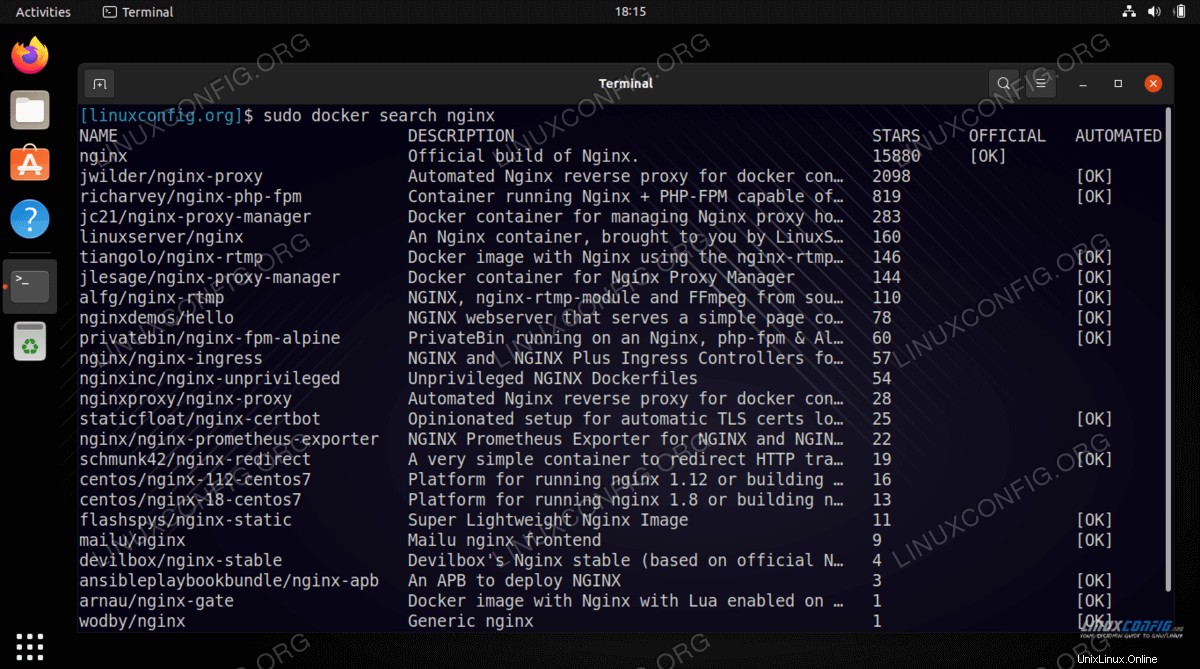
ご覧のとおり、nginxの公式画像が1つあります(OFFICIALで示されます)。 列)単にnginxと呼ばれます 。他にも利用可能なリリースがあり、それらの説明を読んで、公式イメージとの違いを確認する必要があります。
Dockerイメージをインストールする
インストールするイメージが決まったら、次のコマンドを使用して、目的のソフトウェアをダウンロードするようにDockerに指示できます。例として、hello-worldをインストールします Dockerがイメージを正常にダウンロードして実行できるようにするために使用できるパッケージ。
$ sudo docker pull hello-world
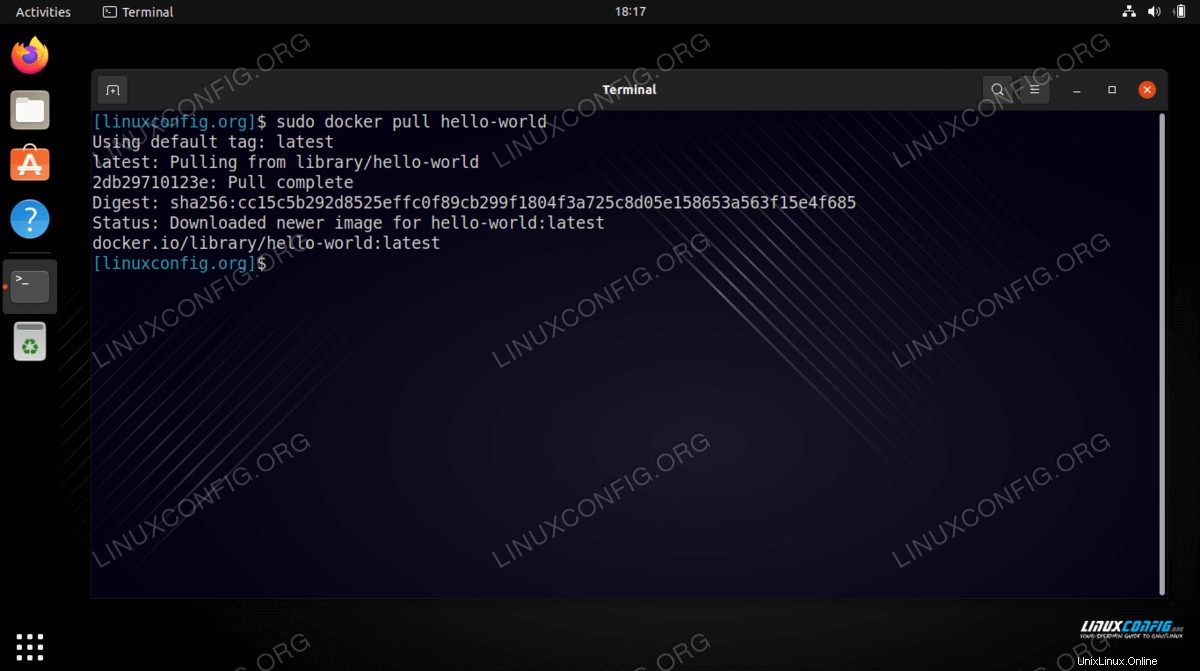
上のスクリーンショットの出力は、Dockerが指定したイメージを見つけてダウンロードできたことを示しています。
Dockerイメージの実行
hello-worldをダウンロードしたら イメージ、次のコマンドで実行します:
$ sudo docker run hello-world
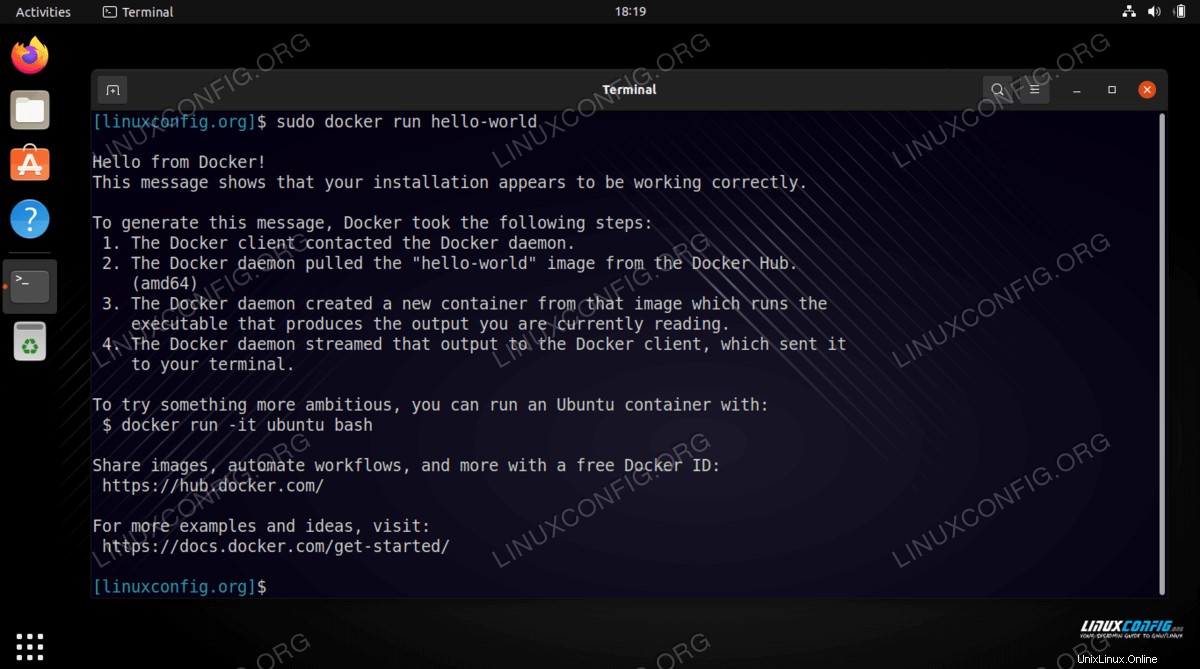
Dockerを監視する方法
Dockerには、イメージで何が起こっているか、イメージが使用しているシステムリソースの数などを確認するための多くのオプションがあります。次のコマンドは、Dockerとインストールされているイメージを監視するのに役立ちます。
- 実行中のDockerコンテナを確認し、現在のステータスを確認するには、次のように入力します。
$ sudo docker container ls
- インストールされているすべてのDockerイメージのリストを表示するには、次のように入力します。
$ sudo docker images
- 実行中のイメージの現在のCPU、RAM、およびネットワークの使用状況を確認するには、次のように入力します。
$ sudo docker stats
- Dockerのネットワーク構成を確認するには、次のように入力します。
$ sudo docker network ls
まとめ
このチュートリアルでは、Ubuntu 22.04JammyJellyfishにDockerをインストールする方法を説明しました。 DockerはUbuntuで非常に使いやすいです。ほとんどの新しいものと同様に、それに付属するコマンド構文を学ぶ必要があります。これはとにかく非常に簡単です。
DockerがUbuntu22.04システムで稼働しているので、新しいコンテナイメージを自由に検索してインストールできます。これは、特定のパッケージを手動でインストールまたは構築するよりもはるかに便利な場合があります。